Microsoft의 새로운 Outlook.com 전자 메일 서비스를 보고 사용하기 시작했다면 저처럼 이 서비스의 열렬한 팬이 되길 바랍니다. Gmail을 즐겨 사용하고 계속 기본 이메일 계정으로 사용할 예정이지만 Outlook.com은 마음에 드는 부분이 많습니다. 인터페이스는 깨끗하고 단순하며 모든 것이 원활하게 실행되는 것 같습니다. Gmail 레이아웃이 부담스럽거나 너무 많은 일이 일어나고 있다는 사실을 알게 된 사람들에게는 Outlook.com이 좋은 대안이 될 수 있습니다. 그러나 이미 Hotmail 계정이 있고 사용을 중지하고 싶지 않다면 쉽게 할 수 있습니다. 새 Outlook.com 계정을 Hotmail 계정에 연결, 각 개별 사이트로 이동할 필요 없이 두 계정 간에 손쉽게 전환할 수 있습니다.
Outlook.com과 Hotmail을 연결하는 단계
Hotmail과 Outlook.com 계정을 연결하는 것은 두 계정을 계속 사용하려는 경우 많은 의미가 있습니다. Outlook.com과 Hotmail.com으로 개별적으로 이동하고 다른 자격 증명을 사용하여 각 계정에 액세스해야 하므로 두 계정을 모두 연결하는 것이 매우 의미가 있고 시간을 절약할 수 있습니다.
1단계: 웹 브라우저 창을 열고 account.live.com으로 이동합니다.
2단계: 창 오른쪽에 있는 필드에 Outlook.com 주소와 암호를 입력한 다음 로그인 단추.
3단계: 권한 창 왼쪽에 있는 링크.


4단계: 파란색 클릭 연결된 계정 관리 창 중앙에 있는 링크.


5단계: 파란색 클릭 연결된 계정 추가 창 중앙에 있는 링크.


6단계: Outlook.com 암호를 비밀번호 창 상단의 필드에 Hotmail 주소를 입력하십시오. Microsoft 계정 필드에 Hotmail 비밀번호를 입력하십시오. 비밀번호 그 아래 필드.
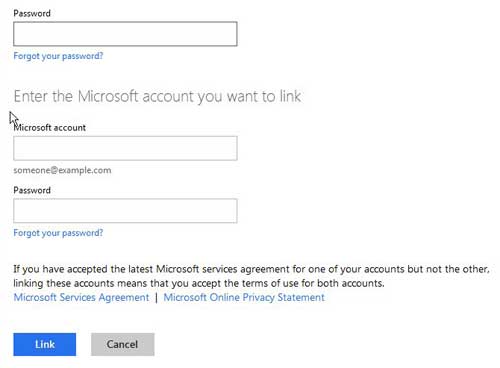
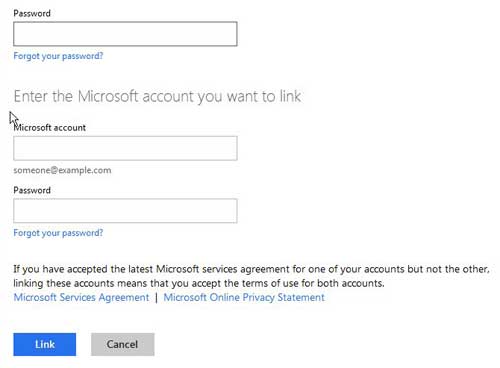
7단계: 파란색 클릭 링크 버튼은 창 하단에 있습니다.
이제 Outlook.com 계정에 로그인할 때 창의 오른쪽 상단 모서리에 있는 이름을 클릭한 다음 목록에서 이전 Hotmail 계정을 선택할 수 있습니다. 이렇게 하면 새 Outlook 계정에서 이전 Hotmail 계정에 빠르게 액세스할 수 있습니다. Hotmail 계정에 있고 Outlook 계정으로 이동하려는 경우에도 동일한 옵션이 적용됩니다.